Lagi cari app buat transfer file via wireless dari iPhone ke PC atau laptop Windows atau sebaliknya? ini ada Unzip. Saya mendapatkan app ini ketika sedang butuh memindahkan file dari iPhone ke Laptop. Kebetulan Laptop saya Operating Systemnya Linux, jadi harus ada effort lebih untuk bisa transfer file dari iPhone ke laptop. Tidak semudah menggunakan Airdrop.
 |
| Laman app Unzip yang ada di Apple App Store, bisa digunakan untuk iPhone dan iPad. |
Sebelum menemukan Unzip saya sudah pernah mencoba menggunakan Share it dan banyak app lain yang cara kerjanya menyerupai Airdrop, yakni transfer file via wifi atau wireless. Dari sekian banyak app yang pernah saya coba itu, tidak ada yang semudah Unzip dalam melakukan transfer file dari iPhone ke laptop atau sebaliknya. Atau kalau gampang biasanya cuma di awal install, setelah beberapa hari atau minggu seringkali bermasalah dengan jaringan wifi, atau putus di tengah jalan mengakibatkan gagal transfer.
Bagaimana dengan kabel data atau lightning? Transfer menggunakan cara ini di iPhone tidak seperti pada Android yang dihubungkan dengan kabel data maka akan menampilkan opsi sebagai charging battery atau sebagai penyimpan data (layaknya hard drive). Memang ketika dihubungkan dengan kabel lightning iPhone akan dikenali dan file yang ada di dalam bisa diakses, namun kebanyakan hanya file foto dan video saja. File yang sudah tampil ini memang bisa dicopy tapi kalau ingin melakukan aksi sebaliknya yaitu copy file dari laptop ke iPhone, sudah pasti tidak bisa, mungkin ini memang tambok security yang dipasang oleh Apple.
Sempat hampir menyerah juga ketika mencari cara transfer file dari iPhone ke laptop atau sebaliknya semudah menggunakan Airdrop antar sesama device Apple. Sampai akhirnya, setelah mencoba banyak app di app store, ketemulah saya dengan Unzip ini.
Cara menggunakan Unzip untuk transfer file semudah Airdrop.
Unzip ini selain bisa digunakan di iPhone juga bisa digunakan di iPad. Setelah berhasil menginstall, membuka app ini rasanya seperti membuka app file explorer. Sebenarnya fungsi utama dari app ini bukanlah untuk file transfer, melainkan untuk extract file .zip atau .rar atau file kompresi lain. Saya pun tujuan awal menggunakan Unzip adalah untuk extract file .zip sampai kemudian tidak sengaja menemukan fitur transfer file via wireless menggunakan wifi.
Sebelum menggunakan Unzip untuk transfer file, saya lebih sering menggunakannya untuk melakukan extract file .zip dan mengelola file seperti kebanyakan app manajemen file. Setelah mengetahui kalau Unzip ternyata bisa digunakan untuk transfer file, baru lah saya lebih sering menggunakannya untuk transfer file semudah Airdrop. Perlu dipahami, meskipun cara ini menurut saya mudah, tetap membutuhkan effort untuk melakukannya.
Untuk bisa menggunakan fitur transfer file ini, iPhone dan laptop harus terhubung pada jaringan wifi yang sama. Ya perbedaan utama Unzip dengan Airdrop untuk melakukan transfer file ya pada ketersediaan jaringan wifi ini. Jika Airdrop bisa langsung melakukan transfer file antar device tanpa membutuhkan router atau alat pemancar jaringan wifi, maka Unzip ini mewajibkan user untuk menghubungkan iPhone dengan laptop terhubung pada jaringan wifi yang sama.
Setelah terhubung dengan jaringan wifi yang sama, buka app Unzip. Masuk ke menu setting yang dilambangkan dengan icon tiga garis. Kemudian scroll ke bawah lalu temukan dan kemudian tap Wi-Fi transfer. Tap Turn On, maka akan ditampilkan link berupa IP address yang harus sampean buka dari browser di laptop.
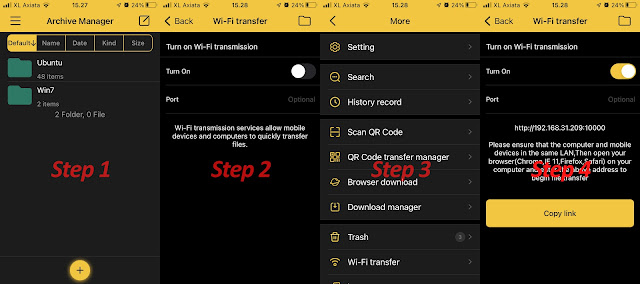 |
| Antar muka Unzip yang menampilkan langkah demi langkah cara untuk mengaktifkan fitur file sharing via jaringan wifi. |
Dengan menggunakan browser apa saja di laptop dan mengakses link IP address yang ditampilkan pada Unzip, saya bisa melakukan transfer file semudah menggunakan Airdrop. Dengan cara ini, transfer file dengan iPhone bisa dilakukan dengan segala device tak peduli OS yang terinstall pada laptop atau PC. Mau pakai Linux atau Windows sama saja.





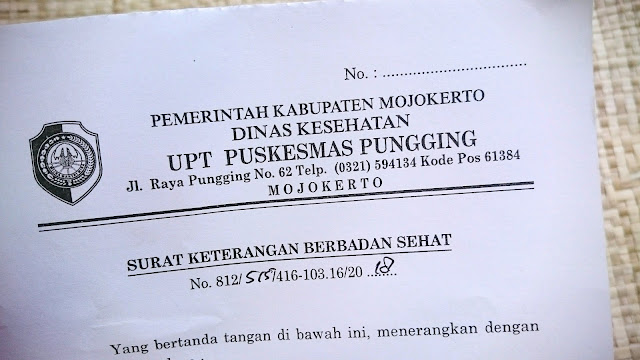

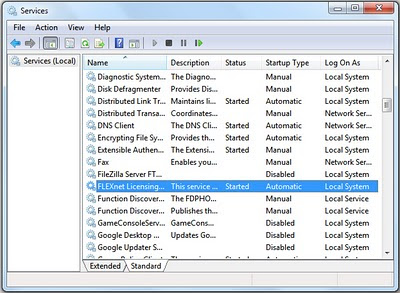



Comments
Post a Comment